![]() 조소 브러쉬 선택 툴
조소 브러쉬 선택 툴
조소 브러쉬 선택 툴
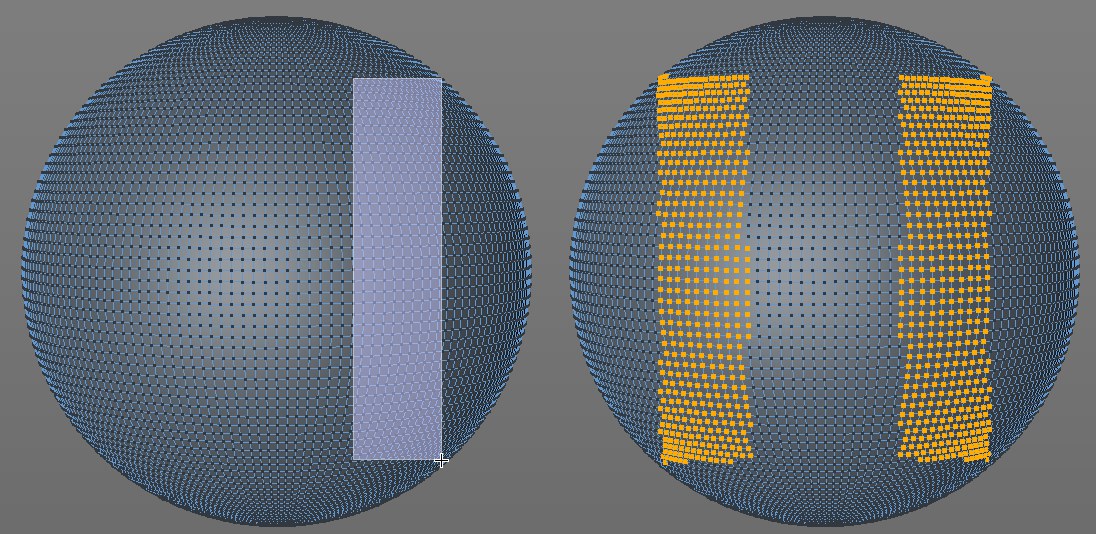 선택하기 브러쉬 역시 대칭적으로 선택이 가능합니다.
선택하기 브러쉬 역시 대칭적으로 선택이 가능합니다.이 브러쉬는 어떤 포인트들도 이동하지 못하기 때문에 다른 브러쉬들과는 조금 다릅니다. 이 브러쉬는 오브젝트에 조소 태그가 적용되지 않은 변형될 오브젝트들에 포인트와 폴리곤 선택을 하게 합니다. 이 선택은 조소 브러쉬들에서 평가되게 됩니다.
라이브 선택 툴과는 이 툴이 어떻게 다른가: 라이브 선택 툴은 화각에서 수직으로 선택을 만듭니다 - 반면 조소 브러쉬 선택하기 툴은 선택 "확장" 경계를 위한 구형태의 공간을 내부적으로 사용합니다. 이것은 카메라의 방향에서 닿지 않는 작은 영역을 포함시키는 것이 가능하게 합니다. 이 툴은 또한 조소 대칭 옵션을 포함합니다. 하지만, 이 툴은 엣지 모드 사용에서는 동작하지 않습니다.
일반적인 키들(추가를 위한
이 설정들의 설명은 조소 기능들에 기반하고 있음에 주의합니다. 설명된 브러쉬 효과 대신에, 참조로 간단한 포인트 또는 폴리곤 선택을 사용하세요.
모든 사용 가능한 브러쉬들에 대해서 여기에서 정보를 볼 수 있습니다: 브러쉬.
첫번째 세 옵션들 중 하나가 사용되면, (프리셋을 사용한다고 하더라도) 값이 모든 조소 브러쉬들에 적용됩니다. 예제: 왁스 브러쉬의 사이즈 값을 15로 설정하고 삭제 브러쉬로 전환합니다. 링크 사이즈 옵션이 사용되면, 이 브러쉬 역시 사이즈 값은 15를 가집니다.
이 옵션이 활성화되면폴리곤의 뒷 면에서 조소작업이 가능합니다. (커서 색깔은 파란색으로 변경됩니다.) 브러쉬 효과의 방향은 대부분의 브러쉬에서 변하지 않고 유지됩니다. (예를 들어, 당기기 브러쉬는 서페이스 노말 방향으로 여전기 당깁니다.) 긁기와 채우기 브러쉬는 예외입니다.
이 옵션을 사용하면, 브러쉬 사이즈는 뷰포트를 줌인 또는 아웃할 때 시각적 크기를 스크린에 유지하기 위해 그에 따라 변하게 됩니다. 이 옵션이 해제되면, 브러쉬 스트로크는 뷰포트의 줌에 상관없이 항상 같은 직경을 가집니다.
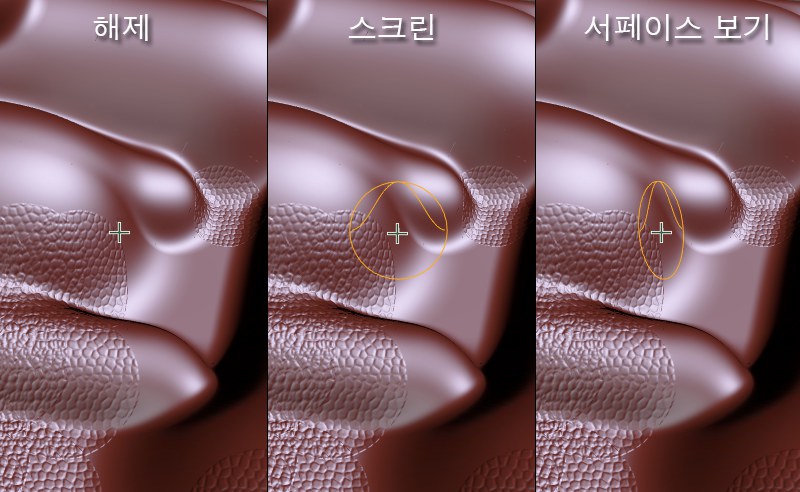
여기에서 브러쉬 미리보기가 커서 주위에 어떻게 표시될 것인지를 정할 수 있습니다:
- 해제: 미리보기가 표시되지 않습니다.
- 스크린: 미리보기가 항상 카메라에 수직으로 표시됩니다.
- 서페이스 보기: 미리보기는 평균 노말 방향으로 표시됩니다. (브러쉬의 직경보다 아래에 보여집니다.) 이것은 브러쉬로 조소작업을 할 때 (대부분의 경우 평균 노말 방향을 따라) 방향을 더 쉽게 보여줍니다.